При работе роутера с 3G/4G модемами, возникает необходимость в периодической перезагрузке модема.
Создание расписания перезагрузки роутера.
Простой способ создания расписания перезагрузки роутера с помощью Интерфейс командной строки (CLI) интернет-центра.
1. Помимо встроенной в ОС Windows службы Telnet, можно воспользоваться любой другой терминальной программой. Например, бесплатной терминальной программой PuTTY.
2. Начиная с версии операционной системы KeeneticOS 2.12 был добавлен сервер SSHv2 (Secure Shell — безопасная оболочка), с помощью которого можно безопасно подключаться к командной строке интернет-центра. Подробную информацию вы найдете в инструкции: "Удаленный доступ через SSH к командной строке Keenetic".
3. При необходимости вы можете настроить доступ к командной строке роутера из внешней сети (из Интернета). Для этого обратитесь к инструкции "Доступ из Интернета к интерфейсу командной строки Keenetic ".
Существует способ подключения к командной строке интернет-центра Keenetic непосредственно из веб-конфигуратора. Этот способ будет особенно полезен для пользователей, которые используют частный ("серый") IP-адрес для доступа в Интернет. При использовании частного адреса невозможно подключиться из Интернета к роутеру по протоколу TELNET/SSHv2, но можно подключиться к веб-конфигуратору. Как это сделать, написано в инструкции "Доступ из Интернета к веб-интерфейсу".
Терминальная программа для Windows.
Включение служб Telnet и TFTP в Windows
Включение telnet в Windows 10
Страница загрузки Download PuTTY
Подключение к роутеру:
Пуск => Выполнить => cmd.exe
telnet.exe 192.168.1.1
или
putty.exe telnet://192.168.1.1:23

После этого появится приглашение ввести пароль для входа в настройки интернет-центра.
Login: admin - от web интерфейса
Password: - от web интерфейса
После успешной авторизации, вы увидите интерфейс командной строки (CLI):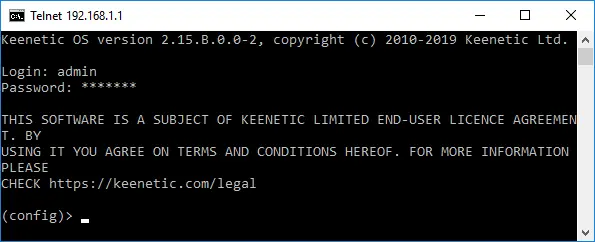
Для удобного использования интерфейса командной строки роутера пользуйтесь клавишей Tab. Например, если в приглашении командной строки (config)> нажать клавишу Tab, вы увидите набор доступных команд текущего уровня. Для того чтобы сделать процесс ввода команд максимально удобным, интерфейс командной строки имеет функцию автодополнения команд и параметров, подсказывая пользователю, какие команды доступны на текущем уровне вложенности. Автодополнение работает по клавише [Tab].
(config)> sys[Tab]
system - maintenance functions
(config)> system conf[Tab]
configuration - manage system configuration
(config)> system configuration save[Enter]
Core::ConfigurationSaver: Saving configuration...
Для выхода из интерфейса командной строки (CLI) используйте команду:
(config)> exit
Добавление расписания.
(config)> schedule rebootroute
(config-sched)> action start 00 7 *
(config-sched)> action start 00 11 *
(config-sched)> action start 00 15 *
(config-sched)> action start 00 22 *
(config-sched)> action stop 01 7 *
(config-sched)> action stop 01 11 *
(config-sched)> action stop 01 15 *
(config-sched)> action stop 01 22 *
(config-sched)> sys
(system)> reboot schedule rebootroute
(system)> system configuration save
(system)> exit
(config)> exit
Удаление расписания.
(config)> no schedule rebootroute
(config)> sys
(system)> no reboot schedule
(system)> system configuration save
(system)> exit
(config)> exit
Справка:
Синтаксис команды schedule action:
(config-sched)> action ‹ start|stop › ‹ min › ‹ hour › ‹ dow ›
action start - запуск расписания;
action stop - остановка расписания;
min - минуты (целое число от 0 до 59);
hour - часы (целое число от 0 до 23);
dow - день недели;
0 и 7 означают воскресенье;
* означает ежедневно (например: action start 57 23 *);
дни недели разделяются запятыми (например: action start 57 23 1,2,3,4,5).
Подключение к командной строке интернет-центра Keenetic из веб-конфигуратора
Подключившись к веб-конфигуратору в адресной строке браузера вы увидите адрес вида http://192.168.1.1/dashboard
Сотрите слово dashboard и после символа косой черты / добавьте маленькую строчную букву a английского алфавита http://192.168.1.1/a
В веб-интерфейсе откроется страница Web cli, с которой можно отправлять команды для роутера.
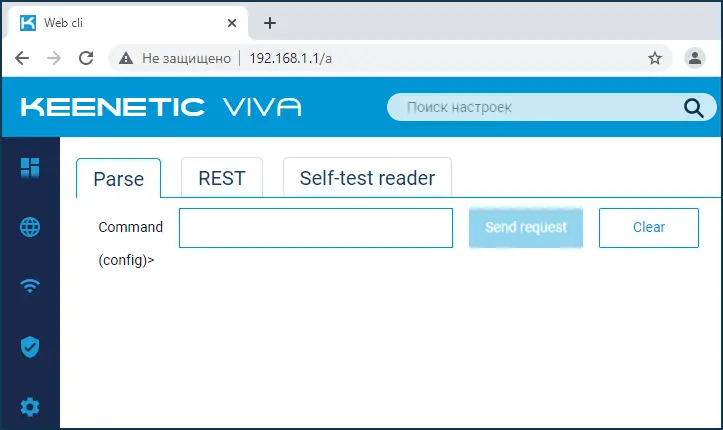
Важно! Web cli не является полноценным интерфейсом командной строки. Некоторые команды здесь могут не выполняться и вывод команд будет отличаться от того как это выглядит в CLI при подключении через TELNET/SSHv2. Функция автодополнения команд и параметров по клавише Tab работает с версии KeeneticOS 2.15.
Для профессиональной настройки интернет-центра используйте только подключение к интерфейсу командной строки через TELNET/SSHv2.
Web cli предназначен для инженеров и разработчиков, но в исключительных случаях может применяться пользователями, когда необходимая настройка отсутствует в веб-конфигураторе, её можно сделать только выполнив специальную команду, а доступ к интерфейсу CLI по какой-то причине невозможен. Пожалуйста, соблюдайте осторожность при работе в Web cli. При необдуманных действиях можно повредить конфигурацию интернет-центра.
Рассмотрим пример. Предположим, на роутере нужно выполнить команды:
ip name-server 8.8.8.8 "" on ISP
system configuration save
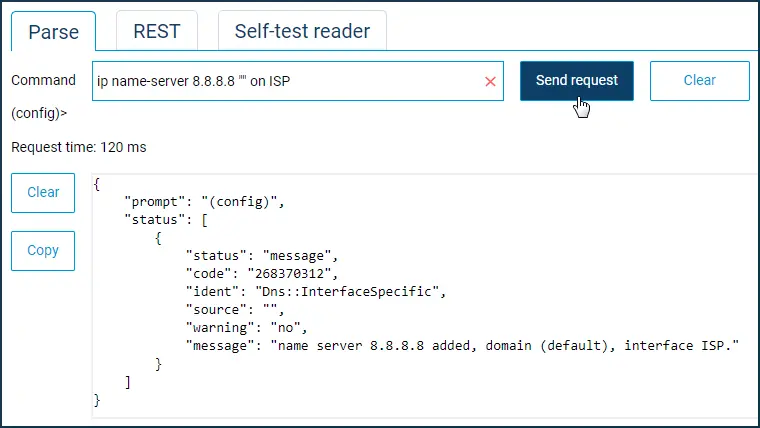
На вкладке "Parse" в поле "Command" введите команду и нажмите кнопку "Send request". Последовательно выполните нужные команды.
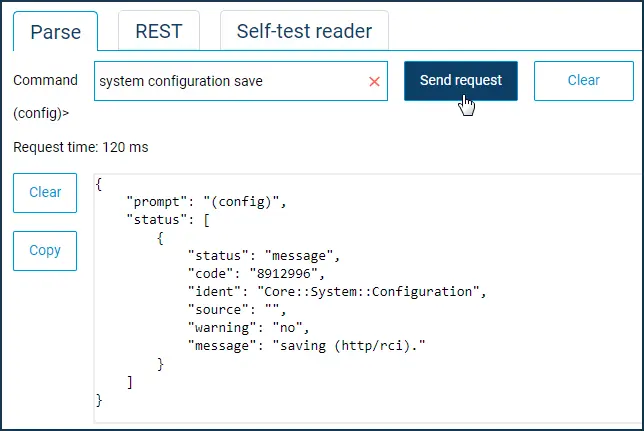
Важно! По умолчанию доступ к управлению интернет-центром, к его интерфейсу командной строки (CLI), из Интернета заблокирован. Это реализовано с целью безопасности интернет-центра и домашней (локальной) сети от несанкционированного доступа из внешней сети. Без необходимости не открывайте доступ к интерфейсу командной строки интернет-центра.
Советы:
1. Если подключиться к веб-конфигуратору устройства вам так и не удалось, вы забыли или не знаете пароль администратора, выполните сброс настроек интернет-центра на заводские установки (это можно сделать с помощью кнопки "Сброс" на корпусе), и убедитесь, что на компьютере установлено автоматическое получение IP-адреса (дополнительная информация представлена в статье "Как в Windows изменить настройки сетевого адаптера для автоматического получения IP-адреса от интернет-центра?").
2. Подключите интернет-центр к компьютеру напрямую (исключая другие сетевые устройства), используя прилагаемый в комплекте с нашим устройством кабель Ethernet (соедините разъем «1» на интернет-центре с сетевым адаптером компьютера).
Если на вашем компьютере установлено несколько сетевых подключений, отключите их, оставив только соединение с интернет-центром.
3. Как вариант, для подключения к веб-конфигуратору интернет-центра в адресной строке браузера введите IP-адрес устройства полностью, используя перед адресом http:// (например, http://192.168.1.1).
4. Если установленный по умолчанию TCP-порт 80 веб-конфигуратора был вами ранее изменен, укажите его номер через двоеточие после IP-адреса. Например, если используется порт 8080, в браузере введите 192.168.1.1:8080.
5. При необходимости вы можете легко настроить доступ к веб-конфигуратору роутера из внешней сети (из Интернета). Для этого обратитесь к инструкции "Доступ из Интернета к веб-интерфейсу Keenetic".
6. Начиная с версии операционной системы KeeneticOS 2.12 был добавлен сервер SSHv2 (Secure Shell — безопасная оболочка), с помощью которого можно безопасно подключаться к командной строке интернет-центра. Подробную информацию вы найдете в инструкции: "Удаленный доступ через SSH к командной строке Keenetic".
7. В данной статье приведен пример подключения к интерфейсу командной строки, который использует стандартный (предустановленный) порт с номером 23. При необходимости, вы можете сменить стандартный номер порта управления на какой-то другой. Это даже рекомендуется сделать для повышения безопасности устройства. Изменить номер порта можно в веб-конфигураторе на странице "Пользователи и доступ" в разделе "Порты TCP для управления интернет-центром". После смены стандартного порта управление интернет-центром будет доступно уже по новому указанному номеру. Теперь для TELNET-подключения в конце адреса через пробел добавьте новый номер порта.
Например: telnet myrouter01.keenetic.link 2023
8.Подробную информацию по работе с интерфейсом командной строки интернет-центра, полным описанием всех команд и их синтаксисом, вы найдете в справочнике командного интерфейса. Его можно найти на официальном сайте в разделе Центр загрузки, выбрав модель вашего устройства.